გამორთეთ სენსორული ეკრანი Windows 10-ში [GUIDE]
Miscellanea / / November 28, 2021
გამორთეთ სენსორული ეკრანი Windows 10-ში: არ არის აუცილებელი, რომ დაიცვან კონფიგურაცია, რომელიც Windows-მა დაგიყენა. თქვენ გაქვთ უფლებამოსილება განახორციელოთ ცვლილებები თქვენი პრეფერენციების მიხედვით. როდესაც ახალი ტექნოლოგია აყალიბებს ჩვენს მომავალს, ის ხდება ჩვენი ცხოვრების ინტეგრირებული პარტნიორი. Windows 10 ოპერაციული სისტემა კარგად არის შექმნილი სენსორული ეკრანების ჩართვისთვის. რაც შეეხება iPad-ს, ის მუშაობს როგორც ერთადერთი შეყვანა, ხოლო დესკტოპსა და ლეპტოპში შეგიძლიათ შეინახოთ იგი მეორად შეყვანად. გსურთ გამორთოთ სენსორული ეკრანის შეყვანა თქვენი სისტემიდან? თქვენს სისტემაში ამ პარამეტრის შეცვლის რამდენიმე მიზეზი შეიძლება იყოს. თუ თქვენი სენსორული ეკრანი ანელებს თქვენს პროდუქტიულობას ან არ გაძლევთ საკმარის სიამოვნებას, არ ინერვიულოთ, რადგან თქვენ გაქვთ მისი გამორთვის შესაძლებლობა. უფრო მეტიც, ის არ შემოიფარგლება მხოლოდ მისი გამორთვით, არამედ შეგიძლიათ ხელახლა ჩართოთ ის, როცა გსურთ. ეს მთლიანად თქვენი არჩევანია ჩართეთ ან გამორთეთ სენსორული ეკრანი Windows 10-ში.
![გამორთეთ სენსორული ეკრანი Windows 10-ში [GUIDE]](/f/4fb6a5072605b71e1200be4f28d72b8a.png)
Შენიშვნა:გამორთვის პროცესი მსგავსია ყველა მოწყობილობაში, რომელიც იყენებს Windows 10 ოპერაციულ სისტემას - ლეპტოპებს, ტაბლეტებსა და კომპიუტერებს. თუმცა, თქვენ უნდა გაარკვიოთ, არის თუ არა თქვენი სისტემა კონფიგურირებული ამ გზით. დიახ, თქვენ უნდა დარწმუნდეთ, რომ თქვენს მოწყობილობას აქვს შეყვანის მეთოდი 2-ში, ანუ შეგიძლიათ შეიყვანოთ კლავიატურის და მაუსის, ასევე სენსორული ეკრანის მეშვეობით. ამრიგად, თუ თქვენ გამორთავთ ერთ-ერთ ამ მეთოდს, შეგიძლიათ გააგრძელოთ თქვენი მოწყობილობის გამოყენება უპრობლემოდ.
გაფრთხილება:დარწმუნდით, რომ არ გამორთავთ ან გამორთავთ სენსორულ ეკრანზე შეყვანის მეთოდს, თუ ეს თქვენი მოწყობილობის შეყვანის ერთადერთი მეთოდია. თუ თქვენ იყენებთ ტაბლეტს საკვანძო სიტყვისა და მაუსის გარეშე, მხოლოდ სენსორული ეკრანი არის თქვენი მოწყობილობის მართვის საშუალება. ამ შემთხვევაში, თქვენ არ შეგიძლიათ გამორთოთ შეეხე ეკრანს ვარიანტი.
შინაარსი
- რატომ გამორთავ სენსორულ ეკრანს?
- როგორ გამორთოთ სენსორული ეკრანი Windows 10-ში
- როგორ ჩართოთ სენსორული ეკრანი Windows 10-ში
რატომ გამორთავ სენსორულ ეკრანს?
მართლაც, სენსორული ეკრანის შეყვანა ძალიან მოსახერხებელია ყველა ჩვენგანისთვის. თუმცა, ხანდახან უფრო მეტად გეტკინებათ თქვენი პროგრამების სენსორული ეკრანის საშუალებით მართვა. უფრო მეტიც, ზოგჯერ თქვენი შვილები აგრძელებენ სისტემასთან თამაშს და ხშირად ეხებიან ეკრანს, რაც უსიამოვნებას გიქმნით. იმ მომენტში, შეგიძლიათ აირჩიოთ სენსორული ეკრანის გამორთვა Windows 10-ში. არ ფიქრობთ ხანდახან, რომ თქვენს სისტემებზე სენსორული ეკრანით მუშაობა ანელებს თქვენს სიჩქარეს? დიახ, ადამიანების უმეტესობას არ უჭირს საკუთარი სისტემის მართვა სენსორული ეკრანის საშუალებით, ამიტომ მათ არ სურთ Windows 10-ის უკვე კონფიგურირებული პარამეტრების შენარჩუნება.
კიდევ ერთი მიზეზი შეიძლება იყოს სენსორული ეკრანის ფუნქციონირების გაუმართაობა. ზოგჯერ ხდება, რომ ის იწყებს ქცევას ისე, თითქოს ეკრანს ეხები, მაშინ როცა არ ხარ.
როგორ გამორთოთ სენსორული ეკრანი Windows 10-ში
Შენიშვნა: დარწმუნდით, რომ შექმენით აღდგენის წერტილი მხოლოდ იმ შემთხვევაში, თუ რამე არასწორია.
ქვემოთ მოყვანილი ნაბიჯების შემდეგ, შეგიძლიათ მარტივად გამორთოთ ეს ფუნქცია:
ნაბიჯი 1 - პირველი რაც თქვენ უნდა გააკეთოთ არის ნავიგაცია "Მოწყობილობის მენეჯერი” განყოფილება. Windows საძიებო ველში ჩაწერეთ Device Manager და გახსენით იგი. ეს არის ადგილი, სადაც Windows 10 ინახავს ინფორმაციას თქვენს სისტემასთან დაკავშირებული ყველა მოწყობილობის შესახებ.

ან
თქვენ შეგიძლიათ დაათვალიეროთ საკონტროლო პანელი, რომ გახსნათ "მოწყობილობის მენეჯერი"
- გახსენით Მართვის პანელი თქვენს სისტემაში Windows საძიებო ზოლში აკრიფეთ „პანელი“.

- აირჩიეთ აპარატურა და ხმა ვარიანტი.

- აირჩიეთ მოწყობილობის მენეჯერის ვარიანტი.

ნაბიჯი 2 - აქ ნახავთ "ადამიანის ინტერფეისის მოწყობილობები” ოფცია, დააწკაპუნეთ მასზე და მიიღებთ ჩამოსაშლელ მენიუს თქვენს სისტემასთან დაკავშირებული ყველა მოწყობილობით.
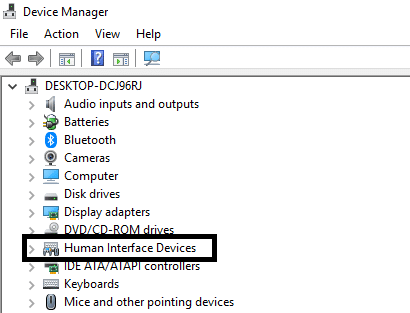
ნაბიჯი 3 - აქ ნახავთ ”HID-თან თავსებადი სენსორული ეკრანი”. დააწკაპუნეთ მასზე მარჯვენა ღილაკით და აირჩიეთ "გამორთვაკონტექსტური მენიუდან.
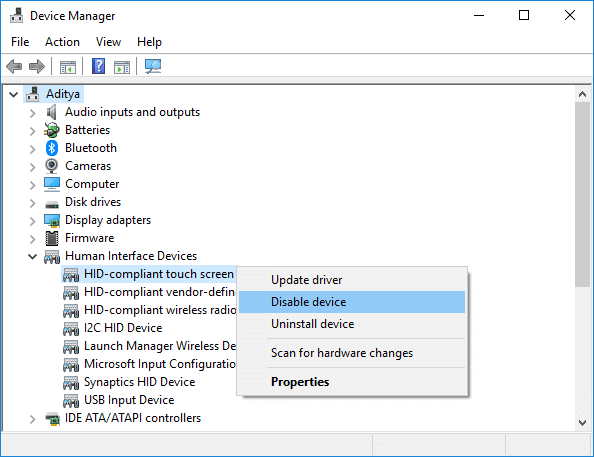
ან
თქვენ შეგიძლიათ აირჩიოთ "HID-თან თავსებადი სენსორული ეკრანი” და დააწკაპუნეთ სამოქმედო ჩანართი ჩანართის ზედა მხარეს და აირჩიეთ "გამორთვა” ვარიანტი.
თქვენ მიიღებთ დადასტურების ამომხტარ ფანჯარას, სადაც უნდა აირჩიოთ 'დიახ’.
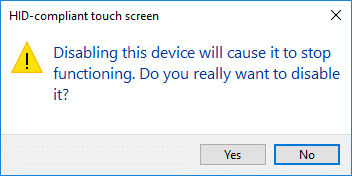
ეს არის ის, რომ თქვენს მოწყობილობას აღარ აქვს სენსორული ეკრანის ფუნქციის მხარდაჭერა და თქვენ წარმატებით გაქვთ გამორთეთ სენსორული ეკრანი Windows 10-ში. ანალოგიურად, შეგიძლიათ ჩართოთ ფუნქციონალობა, როცა გინდათ.
როგორ ჩართოთ სენსორული ეკრანი Windows 10-ში
ყველაფერი რაც თქვენ უნდა გააკეთოთ არის ზემოთ აღნიშნული ნაბიჯების შესრულება, შემდეგ დააწკაპუნეთ მარჯვენა ღილაკით HID-თან შესაბამის სენსორულ ეკრანზე და აირჩიეთ "ჩართვა” ვარიანტი. ეს დამოკიდებულია თქვენს კომფორტსა და მოთხოვნებზე. როცა გინდათ, შეგიძლიათ გამორთოთ და ჩართოთ თქვენი დესკტოპის ან ლეპტოპის სენსორული ეკრანის ფუნქცია. თუმცა, ყოველთვის რეკომენდებულია თქვენი მოწყობილობის იდენტიფიცირება და არის თუ არა ის 2-ში-1 მოწყობილობა, თუ აქვს მხოლოდ ერთი შეყვანის მეთოდი.

რეკომენდებულია:
- მარტივად გადაიტანეთ ელფოსტა ერთი Gmail ანგარიშიდან მეორეზე
- თვითმფრინავის რეჟიმი არ ითიშება Windows 10-ში [მოგვარებულია]
- შექმენით დესკტოპის მალსახმობი Windows 10-ში (TUTORIAL)
- Windows 10-ზე ავტომატური განახლებების გამორთვის 4 გზა
ვიმედოვნებ, რომ ზემოთ მოყვანილი ნაბიჯები სასარგებლო იყო და ახლა თქვენ შეგიძლიათ მარტივად გამორთეთ სენსორული ეკრანი Windows 10-ში, მაგრამ თუ თქვენ ჯერ კიდევ გაქვთ რაიმე შეკითხვები ამ გაკვეთილთან დაკავშირებით, მოგერიდებათ დაუსვათ ისინი კომენტარების განყოფილებაში.
![გამორთეთ სენსორული ეკრანი Windows 10-ში [GUIDE]](/uploads/acceptor/source/69/a2e9bb1969514e868d156e4f6e558a8d__1_.png)


